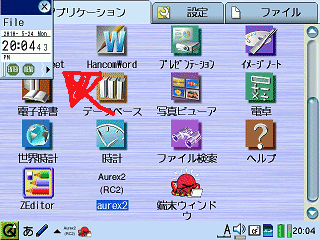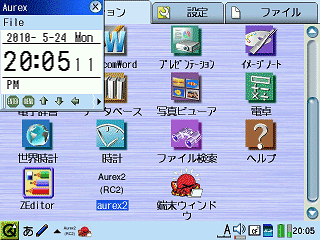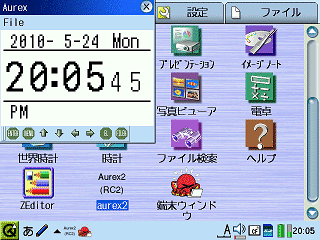Aurex2 Qt/E ../
概要
Aurex2のLinux Zaurus版。SL-C7XX互換の環境で動作。
IrOBEX Readerと合わせて使うとよいだろう。
オプションファイルとAurex用ディレクトリを自前で準備する必要がある。
もう少し詳しく
インストール
普通にipkファイルをインストールすればよい

初期設定:その1
インストールしてすぐはAurex用ディレクトリ".aurex"と設定ファイルが無い。
そのためこれらを補う必要がある。
".aurex"というディレクトリをホームディレクトリに作成する。
適当なターミナルアプリを開き、次のコマンドを入力
bash-2.05$ cd ~
bash-2.05$ mkdir .aurex
念のため書いておくと"aurex"ではなく".aurex"だ。点をひとつ忘れないようにね。
設定ファイル"option.cfg"と"aurex.ini"をWindows版から拝借する。
これらをさっき作った".aurex"ディレクトリ直下にコピーしなければならない。
CFカードを経由したりして持ってくるとよいだろう。
下のコマンドは2つの設定ファイルが/mnt/cf/Documents/にあること前提。
bash-2.05$ cd ~/.aurex
bash-2.05$ cp /mnt/cf/Documents/option.cfg .
bash-2.05$ cp /mnt/cf/Documents/aurex.ini .
続いてその2へ
初期設定:その2
Windows版と同様、仮想ルートディレクトリを作成・指定する必要がある。
またその指定方法もLinuxに合わせる。
これは好きな位置でどうぞ。
Windowsのときにも書いたとおり /system/ini/ は必ずあるようにすること。
下では例として".aurex"以下に"b_root"という名前で用意する。
bash-2.05$ cd ~
bash-2.05$ mkdir .aurex/b_root
bash-2.05$ mkdir .aurex/b_root/system
bash-2.05$ mkdir .aurex/b_root/system/ini
- "option.cfg"に仮想ルートディレクトリを指定する
多分LinuxZaurusユーザならZeditorを入れてるだろうからそれを使って書くと良い。
bash-2.05$ zeditor ~/.aurex/option.cfg
そして一行目にある「Common.Directory.RootDirectory=」の右側を編集する。
さっきの例ならば「/home/zaurus/.aurex/b_root/」となる。
あとは保存して閉じる。
これで準備は完了。メニューに登録されているAurex2を起動しよう。
時計.exfが起動できない
実行ファイルの名称に日本語が含まれていると実行できないらしい。
文字コードの問題だろうけれど詳しいことは編者には分からない。
とりあえず適当な英名に名前を変更するとよい。「time.exf」とか。
それでも起動できないならoption.cfgに関して何か問題がないかチェックすること。
起動したらウィンドウがやたら小さい
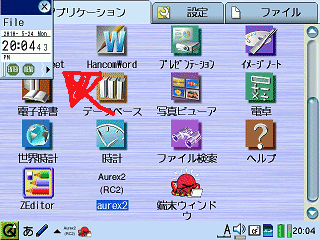
"option.cfg"の中の「Common.LCD.Expansion=」の右側の値を大きくすると大きくなる。
(この値を2にした場合↓)
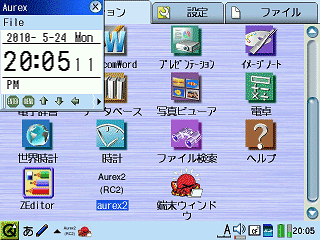
(この値を3にした場合↓)
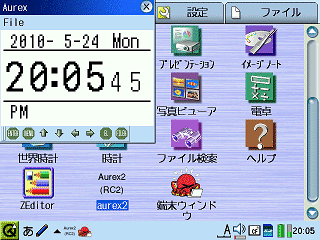
Aurex Qt/E をターミナルから起動したい
コマンドの名称は「aurex」ではなく「qtaurex」
bash-2.05$ qtaurex [file name]
(スクリーンショット情報)
01:"HELLO AUREX!"とだけ表示されるアプリ + SL-C1000(mod) + 標準キャプチャ
02~05:SL-C1000(mod) + 標準キャプチャ
(コマンドに関しては一部冗長です)
最終更新:2018年06月03日 22:35